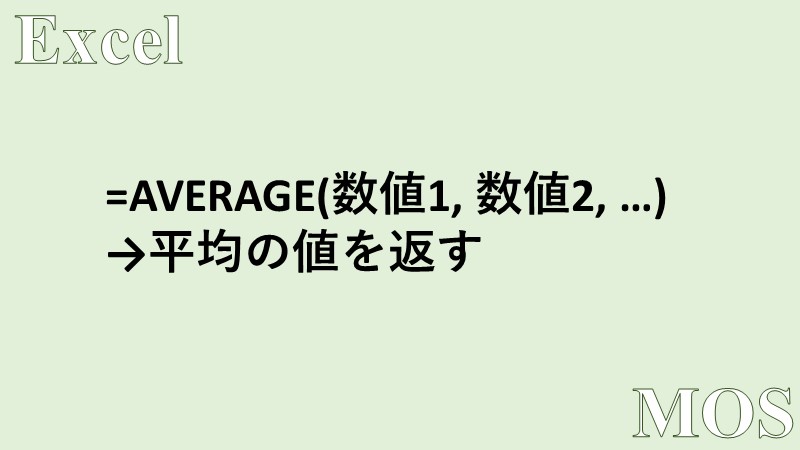Excelで数値の平均を求める関数である、AVERAGE(アベレージ)関数を紹介します。
以前、紹介したSUM関数が合計を求める関数だったのに対して、AVERAGE関数は平均を求めます。求めるものが合計か、平均かの違いだけで使い方はSUM関数とほとんど変わりません。
SUM関数については、以下の記事をご覧ください。
【Excel】SUM関数を使用して数値の合計を求める【MOS】Excelで対象となる数値の合計を返す、つまり足し算を行う関数であるSUM(サム)関数を紹介します。...
AVERAGE関数
AVERAGE関数は、引数の平均を求める関数です。
AVERAGE関数は、「=AVERAGE(数値1, 数値2, …)」という書式で使います。
「数値1」や「数値2」には、直接数値を入力または、セル参照、セル範囲、数式などを指定します。
それでは、実際にテストの平均点を求めてみましょう。
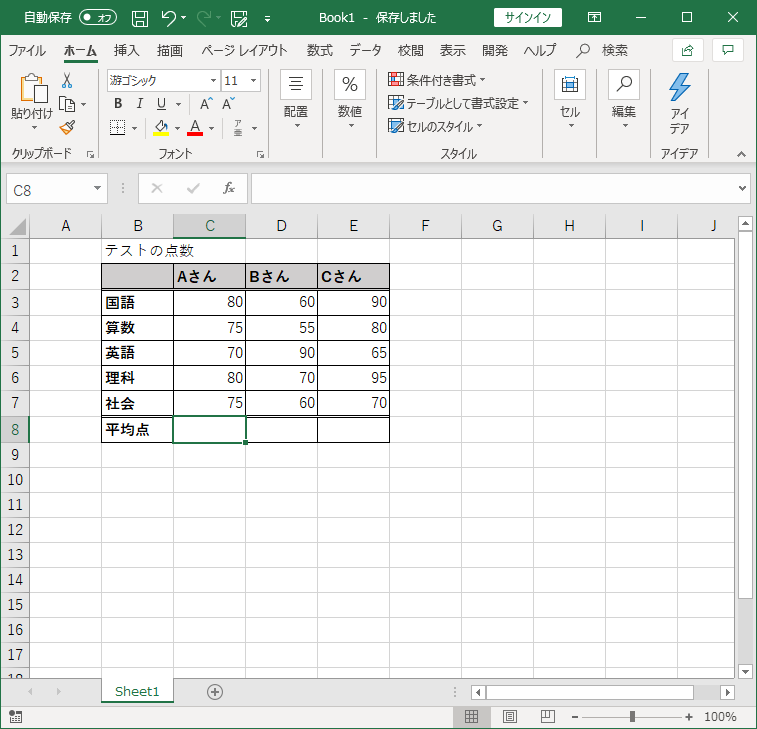
「C8」に「=AVER」と入力します。
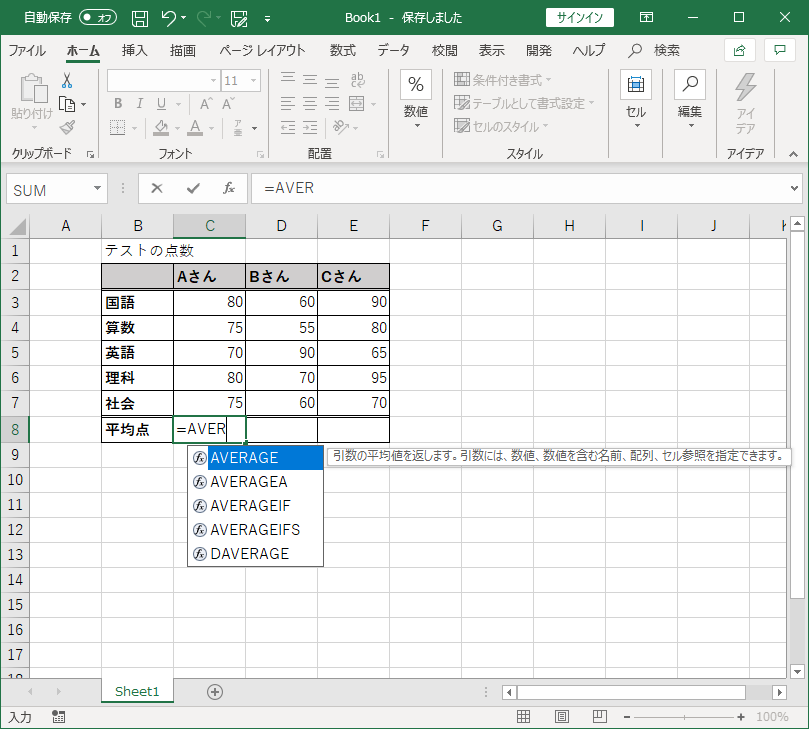
関数の名前が自動で、たくさん出てきます。AVERAGEが青く選択されている状態で「Tab」キーを押すと、自動で「(」が入力されます。(地味に便利です。)
【Excel】ショートカット, 「Tab」キーによる関数入力の効率化Excelにおける、「Tab」キーによる関数入力を効率化するショートカットを紹介します。...
対象となるセル範囲を選択し、「)」を入力して「Enter」キーを押します。
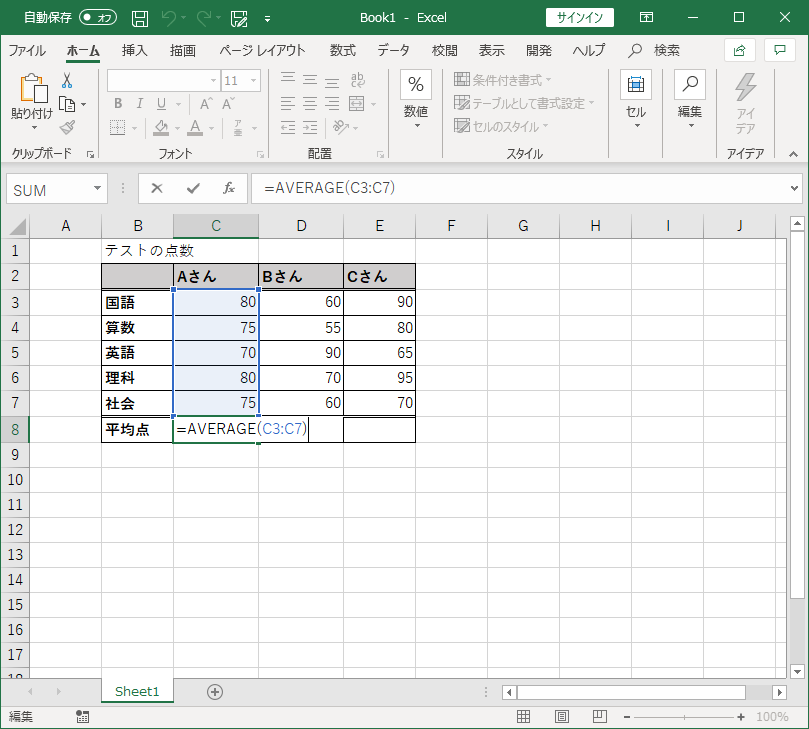
そうすると、テストの平均点を求めることができます。
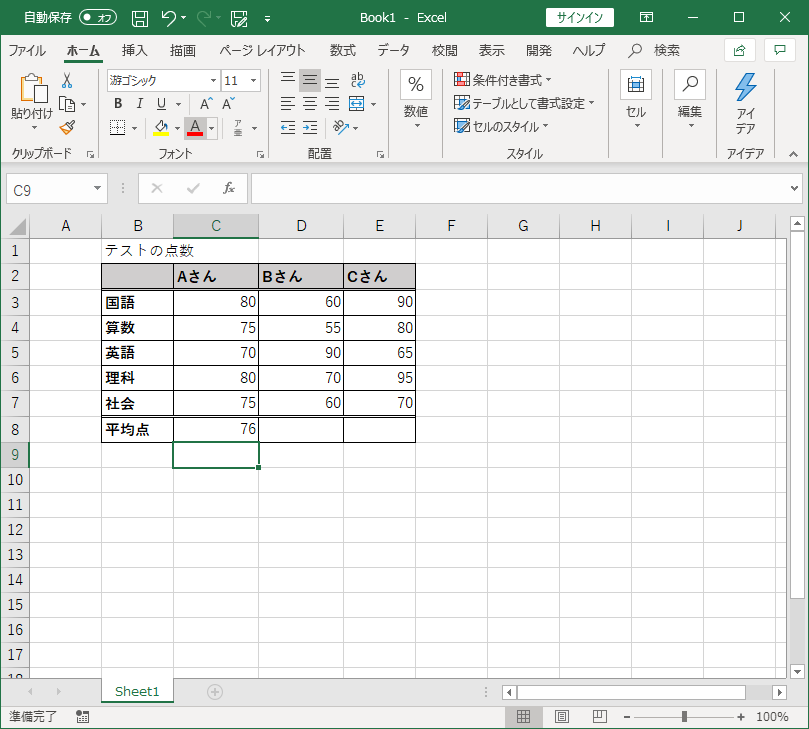
右にオートフィルして、BさんとCさんのテストの平均点も求めましょう。
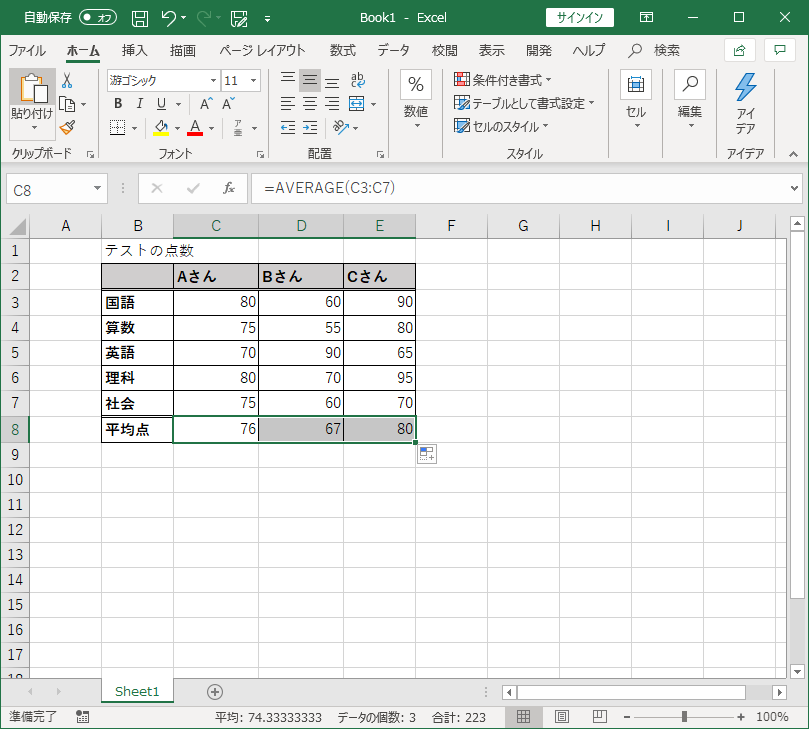
Cさんの平均点が一番高いことが、分かりました。
さらにMOSについて、勉強したい方は参考書を利用しましょう。
リンク